批准报销¶
在 Odoo 中,并非任何人都可以批准费用报告,只有具有必要权限(或许可)的用户才能批准。这意味着用户 必须 至少拥有 费用 应用程序的 团队审批者 权限。拥有必要权限的员工可以查看费用报告、批准或拒绝它们,并通过整合通信工具提供反馈。
请参阅 访问权限文档 了解有关管理用户及其访问权限的更多信息。
查看费用报告¶
能够批准费用报告的用户(通常是经理)可以轻松查看他们有权访问的所有费用报告。转到 ,查看 所有报告 仪表板。
状态为 待提交 、 已提交 、 已批准 、 已过账 或 已完成 的所有支出报告列表将出现。状态为 已拒绝 的支出报告默认为隐藏。
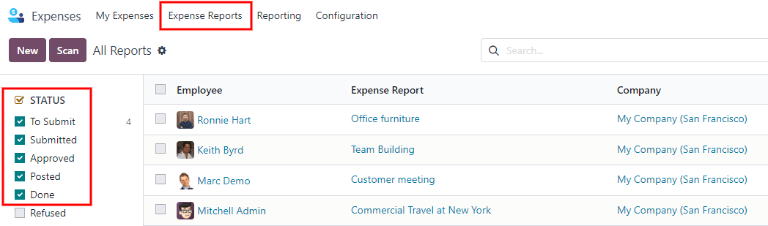
批准费用报告¶
重要
只有状态为 已提交 的报告才能被批准。
建议只显示 已提交 报告,方法是勾选 状态 部分左侧栏中 已提交 筛选器旁边的复选框。
如果报告 无法 获得批准,则 批准报告 按钮 不会 出现在 所有报告 页面上。
批准单个报告¶
要批准单个报告,请导航至 ,然后点击单个报告以查看报告表。
在这里,会出现几个选项: 批准 、 拒绝 和 重置为草稿 。
点击 批准 ,批准报告。
批准多项报告¶
要一次批准多个费用报告,首先导航到 ,查看费用报告列表。然后,通过勾选每个要批准的报告旁边的复选框,来选择要批准的报告,或勾选 员工 列标题旁边的复选框,选择列表中的所有报告。
然后,点击 批准报告 按钮。

小技巧
团队经理可以仅查看其团队成员的所有费用报告。
要执行此操作,在 所有报告 页面上,点击搜索栏右侧的 (向下箭头) ,然后点击 筛选 部分中的 我的团队 。
这将只显示经理团队的所有报告。
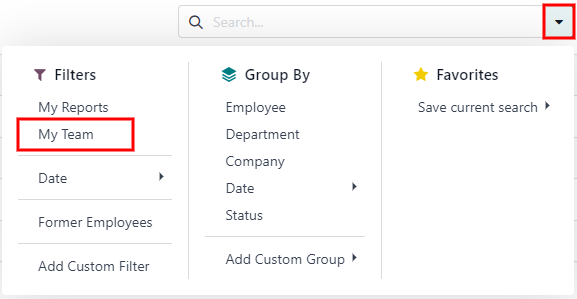
拒绝费用报告¶
只能 在个人费用报告上拒绝费用报告,而 不能 从所有报告仪表板上拒绝费用报告。要打开个人费用报告,请导航至费用应用程序 –> 费用报告,然后点击个人费用报告,查看报告表单。
如果需要更多信息,例如缺少收据,请在报告表的 沟通栏 中传达任何必要的信息请求。在单个支出报告上,点击 发送消息 ,打开消息文本框。
输入信息,标记适当的人,然后点击 发送 ,将其发布到 沟通栏 。信息会发布到沟通栏,并通过电子邮件通知被标记的人。
注解
只有特定报告的 关注者 才能在信息中被标记。要查看谁是关注者,请点击 (user) 图标,以显示费用报告的关注者。
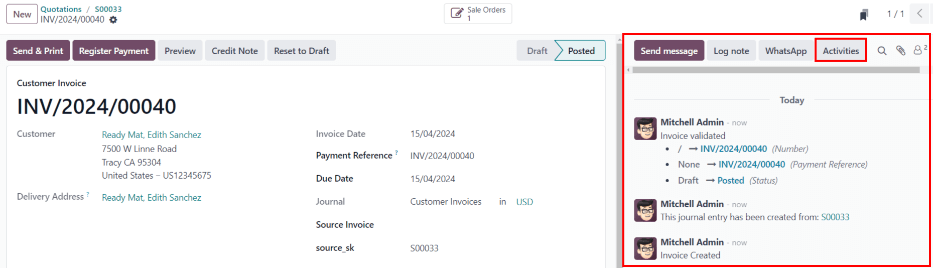
要拒绝费用报告,请点击 拒绝 ,弹出 拒绝费用 窗口。在 拒付理由 字段下输入拒绝的简要解释,然后点击 拒绝 。
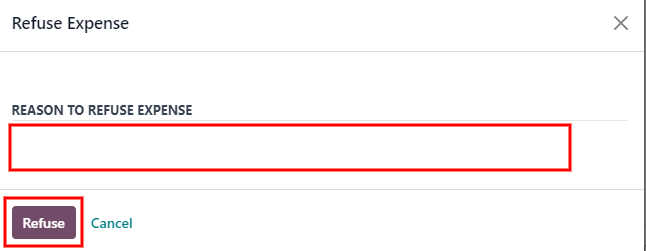
一旦费用报告被拒绝,状态就会变为 已拒绝 ,左上角出现的唯一按钮是 重置为草稿 。